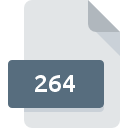- File Extension CLASSPATH
- Dateiendung CLASSPATH
- Extensión De Archivo CLASSPATH
- Rozszerzenie Pliku CLASSPATH
- Estensione CLASSPATH
- CLASSPATH拡張子
- Extension De Fichier CLASSPATH
- CLASSPATH Filformat
- Filendelsen CLASSPATH
- Fil CLASSPATH
- Расширение файла CLASSPATH
- Bestandsextensie CLASSPATH
- Extensão Do Arquivo CLASSPATH
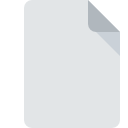
Extensão do arquivo CLASSPATH
Eclipse IDE JAVA Project Related
-
DeveloperThe Eclipse Foundation
-
Category
-
Popularidade4.3 (3 votes)
O que é arquivo CLASSPATH?
O sufixo CLASSPATH filename é usado principalmente para arquivos Eclipse IDE JAVA Project Related. A especificação Eclipse IDE JAVA Project Related foi criada por The Eclipse Foundation. O formato de arquivo CLASSPATH é compatível com o software que pode ser instalado na plataforma do sistema Windows. Arquivos com extensão CLASSPATH são categorizados como arquivos Arquivos de Desenvolvedor. O subconjunto Arquivos de Desenvolvedor compreende 1205 vários formatos de arquivo. Eclipse é de longe o programa mais usado para trabalhar com arquivos CLASSPATH. O software chamado Eclipse foi criado por The Eclipse Foundation. Para encontrar informações mais detalhadas sobre o software e os arquivos CLASSPATH, consulte o site oficial do desenvolvedor.
Programas que suportam a extensão de arquivo CLASSPATH
Abaixo está uma tabela que lista os programas que suportam arquivos CLASSPATH. Arquivos com a extensão CLASSPATH, como qualquer outro formato de arquivo, podem ser encontrados em qualquer sistema operacional. Os arquivos em questão podem ser transferidos para outros dispositivos, sejam móveis ou estacionários, embora nem todos os sistemas sejam capazes de lidar adequadamente com esses arquivos.
Como abrir o arquivo CLASSPATH?
Pode haver várias causas pelas quais você tem problemas ao abrir arquivos CLASSPATH em um determinado sistema. Pelo lado positivo, os problemas mais encontrados relacionados a Eclipse IDE JAVA Project Related arquivos não são complexos. Na maioria dos casos, eles podem ser abordados de maneira rápida e eficaz sem a assistência de um especialista. Nós preparamos uma lista dos quais o ajudarão a resolver seus problemas com os arquivos CLASSPATH.
Etapa 1. Obtenha o Eclipse
 O motivo mais comum para esses problemas é a falta de aplicativos adequados que suportem arquivos CLASSPATH instalados no sistema. A solução para esse problema é muito simples. Faça o download de Eclipse e instale-o no seu dispositivo. No topo da página, pode ser encontrada uma lista que contém todos os programas agrupados com base nos sistemas operacionais suportados. Se você deseja baixar o instalador Eclipse da maneira mais segura, sugerimos que você visite o site The Eclipse Foundation e faça o download em seus repositórios oficiais.
O motivo mais comum para esses problemas é a falta de aplicativos adequados que suportem arquivos CLASSPATH instalados no sistema. A solução para esse problema é muito simples. Faça o download de Eclipse e instale-o no seu dispositivo. No topo da página, pode ser encontrada uma lista que contém todos os programas agrupados com base nos sistemas operacionais suportados. Se você deseja baixar o instalador Eclipse da maneira mais segura, sugerimos que você visite o site The Eclipse Foundation e faça o download em seus repositórios oficiais.
Etapa 2. Verifique a versão de Eclipse e atualize, se necessário
 Se você já possui o Eclipse instalado em seus sistemas e os arquivos CLASSPATH ainda não foram abertos corretamente, verifique se você possui a versão mais recente do software. Às vezes, os desenvolvedores de software introduzem novos formatos no lugar dos que já são compatíveis com as versões mais recentes de seus aplicativos. O motivo pelo qual Eclipse não pode manipular arquivos com CLASSPATH pode ser que o software está desatualizado. A versão mais recente do Eclipse deve oferecer suporte a todos os formatos de arquivo compatíveis com versões mais antigas do software.
Se você já possui o Eclipse instalado em seus sistemas e os arquivos CLASSPATH ainda não foram abertos corretamente, verifique se você possui a versão mais recente do software. Às vezes, os desenvolvedores de software introduzem novos formatos no lugar dos que já são compatíveis com as versões mais recentes de seus aplicativos. O motivo pelo qual Eclipse não pode manipular arquivos com CLASSPATH pode ser que o software está desatualizado. A versão mais recente do Eclipse deve oferecer suporte a todos os formatos de arquivo compatíveis com versões mais antigas do software.
Etapa 3. Associe arquivos Eclipse IDE JAVA Project Related a Eclipse
Depois de instalar Eclipse (a versão mais recente), verifique se ele está definido como o aplicativo padrão para abrir arquivos CLASSPATH. O próximo passo não deve apresentar problemas. O procedimento é simples e amplamente independente do sistema

O procedimento para alterar o programa padrão em Windows
- Clicar no botão CLASSPATH com o botão direito do mouse exibirá um menu no qual você deve selecionar a opção
- Em seguida, selecione a opção e, usando abra a lista de aplicativos disponíveis
- A última etapa é selecionar a opção fornecer o caminho do diretório para a pasta em que Eclipse está instalado. Agora, resta apenas confirmar sua escolha, selecionando Sempre usar este aplicativo para abrir arquivos CLASSPATH e clicando em .

O procedimento para alterar o programa padrão em Mac OS
- Ao clicar com o botão direito do mouse no arquivo CLASSPATH selecionado, abra o menu e escolha
- Abra a seção clicando em seu nome
- Na lista, escolha o programa apropriado e confirme clicando em
- Se você seguiu as etapas anteriores, uma mensagem deve aparecer: Esta alteração será aplicada a todos os arquivos com extensão CLASSPATH. Em seguida, clique no botão para finalizar o processo.
Etapa 4. Verifique se o arquivo CLASSPATH está completo e livre de erros
Se você seguiu as instruções das etapas anteriores e o problema ainda não foi resolvido, verifique o arquivo CLASSPATH em questão. Não conseguir acessar o arquivo pode estar relacionado a vários problemas.

1. Verifique o arquivo CLASSPATH em busca de vírus ou malware
Se o arquivo estiver infectado, o malware que reside no arquivo CLASSPATH dificulta as tentativas de abri-lo. Verifique imediatamente o arquivo usando uma ferramenta antivírus ou verifique todo o sistema para garantir que todo o sistema esteja seguro. Se o arquivo CLASSPATH estiver realmente infectado, siga as instruções abaixo.
2. Verifique se o arquivo está corrompido ou danificado
Se você obteve o arquivo CLASSPATH problemático de terceiros, peça que eles forneçam outra cópia. É possível que o arquivo não tenha sido copiado corretamente para um armazenamento de dados e esteja incompleto e, portanto, não possa ser aberto. Se o arquivo CLASSPATH tiver sido baixado da Internet apenas parcialmente, tente fazer o download novamente.
3. Verifique se sua conta tem direitos administrativos
Existe a possibilidade de que o arquivo em questão possa ser acessado apenas por usuários com privilégios de sistema suficientes. Alterne para uma conta que tenha privilégios necessários e tente abrir o arquivo Eclipse IDE JAVA Project Related novamente.
4. Verifique se o seu dispositivo atende aos requisitos para poder abrir Eclipse
Se o sistema estiver com carga excessiva, talvez não seja possível lidar com o programa usado para abrir arquivos com a extensão CLASSPATH. Nesse caso, feche os outros aplicativos.
5. Verifique se você possui as atualizações mais recentes do sistema operacional e dos drivers
As versões mais recentes de programas e drivers podem ajudá-lo a resolver problemas com os arquivos Eclipse IDE JAVA Project Related e garantir a segurança do seu dispositivo e sistema operacional. Drivers ou software desatualizados podem ter causado a incapacidade de usar um dispositivo periférico necessário para manipular arquivos CLASSPATH.
Você quer ajudar?
Se você tiver informações adicionais sobre a extensão do arquivo CLASSPATH seremos gratos se você os compartilhar com os usuários do nosso site. Utilize o formulário localizado aqui e envie-nos as suas informações sobre o arquivo CLASSPATH.

 Windows
Windows